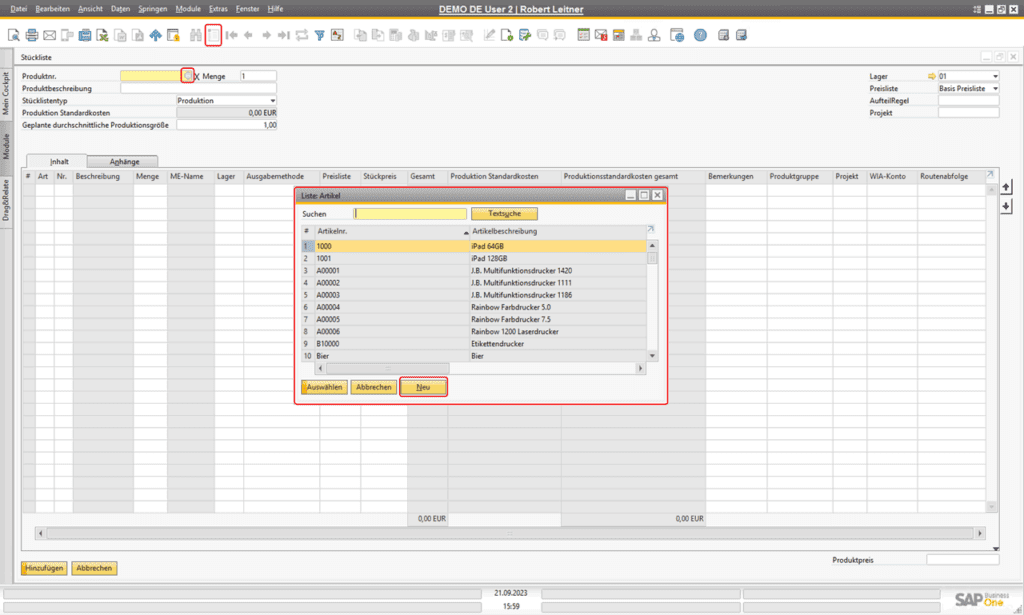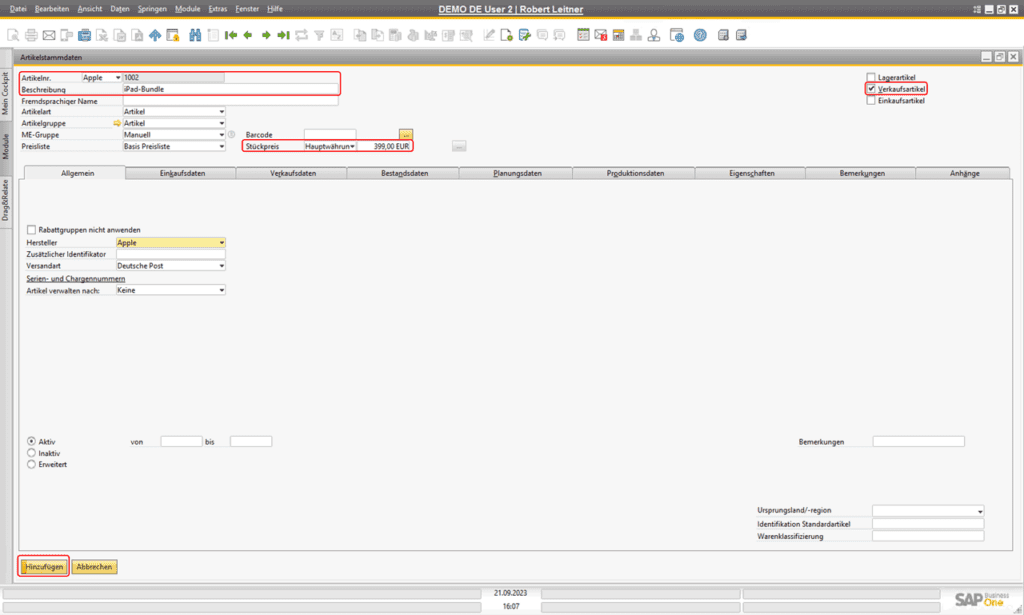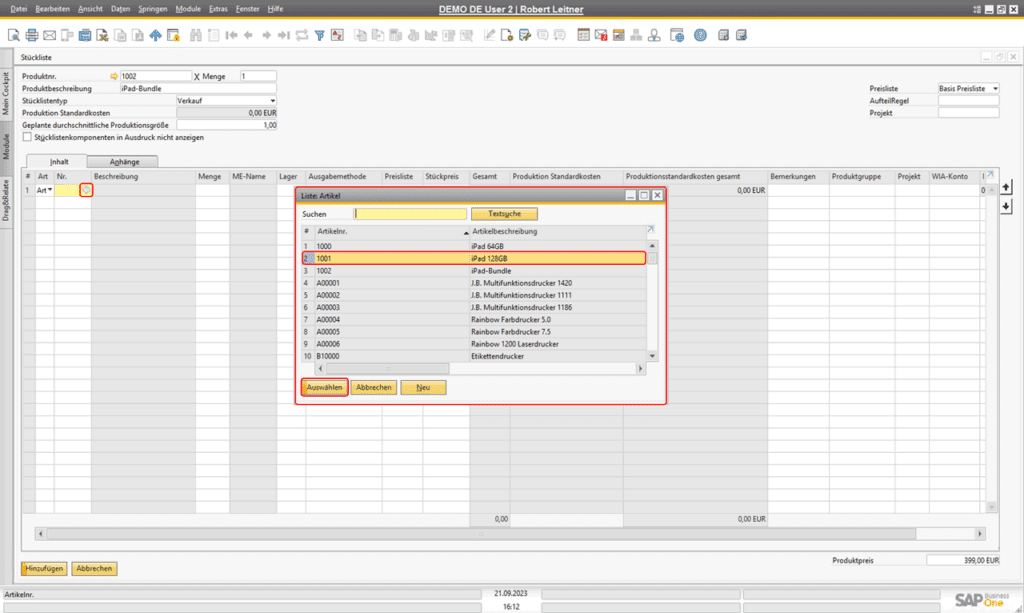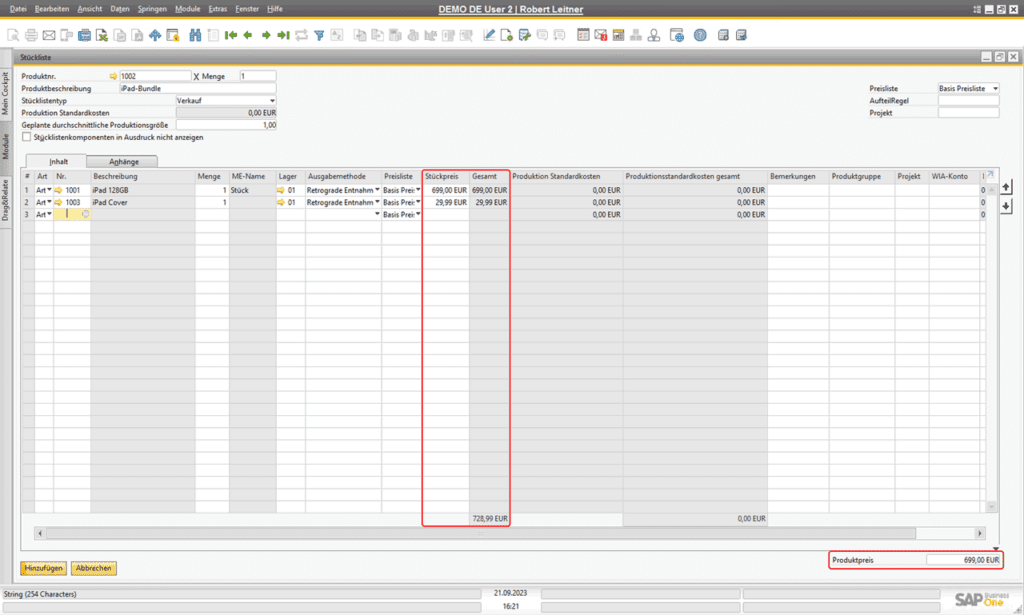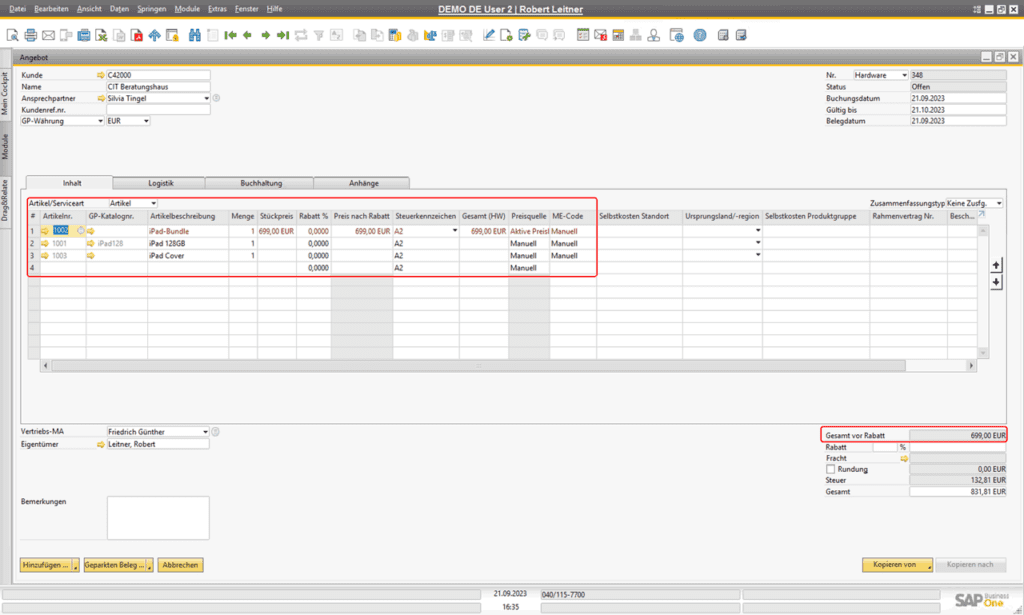Mit unserer Reihe „Grundlagen“ veröffentlichen wir fortführende Lektionen über die SAP Business One Grundlagen. In der Kategorie SAP Business One Grundlagen finden Sie alle bereits veröffentlichten Artikel.
Verkauf-Stücklisten in SAP Business One
In unserem letzten Beitrag der Reihe SAP Business One Grundlagen, haben wir Ihnen den allgemeinen Aufbau von Stücklisten in SAP Business One gezeigt. Im heutigen Fachartikel gehen wir genauer auf das Thema Verkauf-Stücklisten ein.
Sie benutzen eine Verkaufstückliste, wenn Sie aus bestehenden Artikeln ein neues Bundle zusammenstellen möchten. Das Bundle wird dabei erst zusammengestellt, wenn ein Kunde das Bundle bestellt. Eine Verkaufsstückliste kann deshalb kein Einkaufsartikel und kein Lagerartikel sein.
Als Beispiel möchten wir heute ein Bundle (bestehend aus iPad und iPad-Hülle) zum Sonderpreis anbieten. Dazu legen wir eine Verkaufstückliste in SAP Business One an.
Eine Verkauf-Stücklisten anlegen
Um eine Verkauf-Stücklisten in SAP Business One anzulegen navigieren Sie zunächst zu Module > Produktion > Stückliste und wechseln in den Hinzufügen-Modus. Öffnen Sie im Feld Produktnr. die Auswahlliste und wählen das Produkt Bundle aus. Da dieses Produkt noch nicht existiert legen wir mit der Schaltfläche Neu das Produkt zunächst an (Abb. 1).
Legen wir nun in den Artikelstammdaten das iPad-Bundle als Artikel an. Hierzu vergeben wir eine aussagekräftige Beschreibung und definieren den Artikel als Verkaufsartikel. Vergeben Sie außerdem einen Preis für das iPad-Bundle (Abb. 2). Klicken Sie anschließend auf die Schaltfläche Hinzufügen.
Nachdem Sie das fertige Bundle im Artikelstamm von SAP Business One angelegt haben wird es sofort als Produkt in die Stückliste übernommen. Wählen Sie anschließend als Stücklistentyp Verkauf.
Fügen Sie nun alle Komponentenartikel zur Verkauf-Stückliste hinzu (in unserem Fall iPad 128GB und iPad Cover). Klicken Sie dazu im nächsten freien Feld der Stücklisten-Tabelle auf das Listensymbol (Abb. 3) und wählen den entsprechenden Artikel aus. Klicken Sie anschließend auf die Schaltfläche Auswählen.
Sie haben nun eine Verkauf-Stückliste für ein iPad-Bundle bestehend aus einem iPad 128GB und einem iPad Cover. Bestimmen Sie nun im Feld Produktpreis den Preis, für den Sie das Bundle anbieten möchten. Die einzelnen Komponenten des Bundles hätten in unserem Beispiel einen Gesamtpreis von 728,99€. Wir bieten das Bundle zu einem Sonderpreis von 699€ an (Abb. 4).
Haben Sie alle Eingaben getätigt klicken Sie auf die Schaltfläche Hinzufügen.
Auswirkungen der Verkauf-Stücklisten im Verkauf
Nachdem wir die Verkauf-Stücklisten für das iPad-Bundle angelegt haben, können wir das Bundle nun verkaufen. Navigieren Sie dazu zu Module > Verkauf > Angebot und wählen einen Kunden aus. Fügen wir dem Angebot nun das iPad-Bundle hinzu.
Im Verkauf sehen wir nun, dass das iPad-Bundle mit den Komponentenartikel iPad 128GB und iPad Cover zu einem Stückpreis von 699€ angeboten wird (Abb. 5).
Gut zu Wissen:
Stücklisten werden in einem Angebot immer in roter Schrift angezeigt. So erkennen Sie, dass es sich um eine Stückliste handelt.
Mit unserer Reihe „Grundlagen“ veröffentlichen wir fortführende Lektionen über die SAP Business One Grundlagen. In der Kategorie SAP Business One Grundlagen finden Sie alle bereits veröffentlichten Artikel.

Sebastian Gerber ist SAP Business One Experte und bekannt aus LinkedIn Learning und video2brain. Darüber hinaus ist er Inhaber der Gerber B1Beratung GmbH und Publizist diverser Fachmagazine zum Thema SAP Business One. Seit über 20 Jahren unterstützt er mit seiner Expertise Unternehmen im deutschsprachigen Raum und hat bereits über 400 SAP Business One Projekte erfolgreich umgesetzt.